HOW TO
Ausschließen von Features mit NULL-Werten bei der Symbolisierung auf Basis eines verbundenen Feldes in ArcGIS Pro
Zusammenfassung
Wenn ein Feature-Layer basierend auf verbundenen Feldern symbolisiert wird, besteht die Möglichkeit, Features mit NULL-Werten von der Anzeige auf der Karte in ArcGIS Pro auszuschließen. In diesem Artikel wird der Workflow beschrieben, mit dem Features mit NULL-Werten bei der Symbolisierung basierend auf einem verbundenen Feld in ArcGIS Pro ausgeschlossen werden.
Vorgehensweise
Verwenden Sie dazu eine der folgenden Methoden.
Verwenden der Funktion "Nach Attributen auswählen"
Verwenden Sie in ArcGIS Pro die Funktion Nach Attributen auswählen für die verbundenen Daten. Eine Anleitung hierzu finden Sie unter ArcGIS Pro: Features nach Attributen auswählen.
Hinweis: Wählen Sie im Fenster Nach Attributen auswählen die Option ist nicht NULL im Feld "Ausdruck" aus.
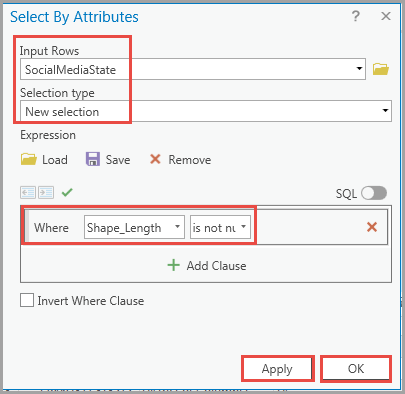
Ausschließen der Daten im Bereich "Symbolisierung"
Hinweis: Der Datenausschluss wird nur in den folgenden Layer-Symbolisierungsoptionen unterstützt: Abgestufte Farben, Abgestufte Symbole, Proportionale Symbole, Diagramme und Punktdichte.
- Klicken Sie in ArcGIS Pro mit der rechten Maustaste auf den Layer der verbundenen Daten. Klicken Sie auf Symbolisierung.
- Klicken Sie im Bereich Symbolisierung auf die Registerkarte Primäre Symbolisierung.
- Wählen Sie die bevorzugten Optionen für den Symbolisierungstyp aus: Feld, Methode, Klassen und Farbschema. Wählen Sie für Normalisierung das Feld mit den NULL-Werten aus.
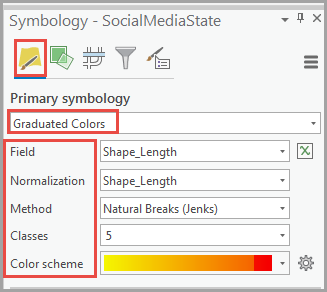
- Klicken Sie auf die Registerkarte Erweiterte Symboloptionen. Erweitern Sie Datenausschluss.
- Klicken Sie auf + Neuer Ausdruck.
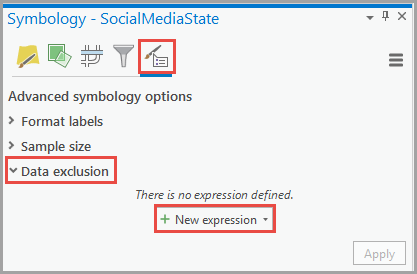
- Wählen Sie im ersten Dropdown-Listenfeld das Feld mit den NULL-Werten aus.
- Wählen Sie im zweiten Dropdown-Listenfeld den Eintrag ist nicht NULL aus.
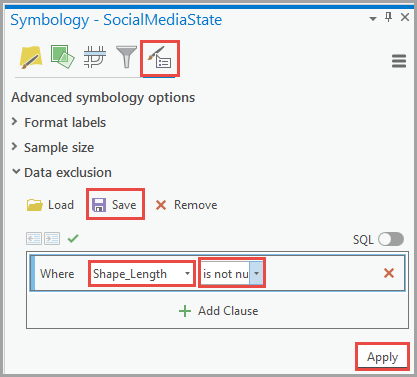
- Klicken Sie auf Anwenden. Klicken Sie auf Speichern.
Artikel-ID: 000025583
Unterstützung durch ArcGIS-Experten anfordern
Beginnen Sie jetzt mit dem Chatten

